
اگر یک روتر میکروتیک دارید شاید برای شما هم پیش آمده باشد که دستگاه شما هنگ کرده باشد یا به هر دلیلی سیستم عامل RouterOs دیگه بالا نیاید.
در ادامه این مقاله همراه ساینا سرور باشید تا یاد بگیریم که اگر این اتفاق برای روتر ما هم افتاد دقیقا باید چه کاری انجام بدیم.
همچنین اگر نیاز به سرور مجازی میکروتیک داردید میتوانید از طریق این صفحه خرید سرور مجازی میکروتیک خود را انجام دهید.
در این مقاله میخوانید:
در ابتدا بیاید با هم یاد بگیریم netinstall میکروتیک چیست و چه کاربردی دارد.
netinstall در واقع یک نرم افزار تحت ویندوز و لینوکس هست. که ما میتوانید با آن سیستم عامل میکروتیک در واقع نرم افزار میکروتیک را روی سخت افزار آن نصب کنیم.

اگر شما یک روتر میکروتیک داشته باشید که به هر دلیلی نرم افزار آن دچار اختلال شده باشد و به درستی لود نشود اینجاست که netinsall به داد شما خواهد رسید.
سوال اینجاست که از کجا netinstall رو نصب دانلود و نصب کنیم؟
برای دانلود نرم افزار netinstall وارد سایت میکروتیک بشید. از این لینک میتونید مستقیم به صفحه دانلود بروید.
خوب حالا باید انتخاب کنید که کدام ورژن را میخواهید روی روتر خود نصب کنید.

در تصویر فوق من netinstall ویندوز و نسخه ۷٫۱۳Stable رو دانلود میکنم.
توجه: حتما قبل از دانلود بررسی کنید که آیا نسخه ای که دانلود میکنید با روتر شما سازگاری دارد یا خیر
به عنوان مثال روی روتر hap lite یعنی روتر های معمولی خانگی بهتر است نسخه ۷ نصب نشود ( دچار مشکل میشود )
بعد از دانلود از حالت zip نرم افزار رو خارج میکنیم.

یک نرم افزار داخل پوشه هست با نام netinstall.exe هست که باید به شکل run administrator بازش کنیم.
بعد از باز کردن نرم افزار طبق تصویر زیر روی netbooting کلیک کنید.
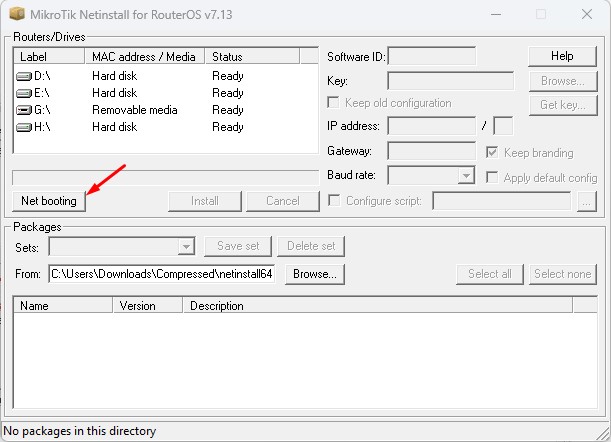
همانند تصویر زیر تیکت boot server enable رو بزنید و آی پی ۱۹۲٫۱۶۸٫۱٫۳ را در client ip address وارد کنید.
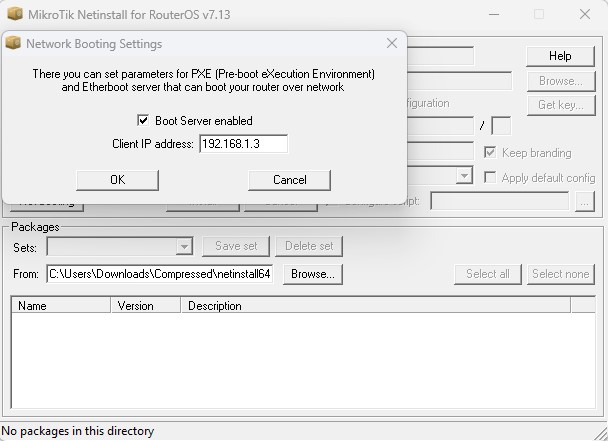
حالا باید مجدد به سایت میکروتیک برگردید.

ما بالاتر نسخه ۷٫۱۳ از netinstall رو دانلود کردیم اینجا هم دقت کنید که حتما باید روی نسخه ۷٫۱۳ پکیج مورد نظر رو دانلود کنید. ( Main Packages )
نکته: حتما معماری سی پی یو را دقیق انتخاب کنید.
اگر نمیدانید معماری سی پی یو روتر شما چیست دوباره وارد سایت میکروتیک بشید و دستگاه خود را پیدا کنید و معماری سی پی یو را با دقت پیدا کنید و همان را دانلود کنید.

به عنوان مثال معماری این دستگاه hap lite از نوع SMIPS میباشد و حتما باید پکیج مناسب آن را دانلود کنیم.
بعد از دانلود نسخه و معماری صحیح آن را از حالت زیپ خارج کنید و در نرم افزار netinsall وارد کنید.
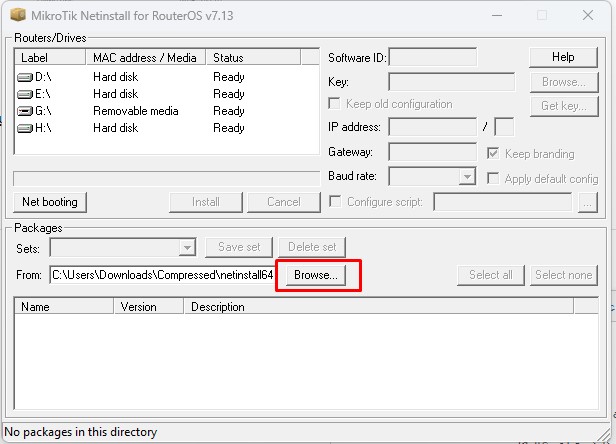
شما باید با یک کابل لن روتر خود را به کامپیوتر متصل کنید.
میکروتیک ها معمولا چند درگاه لن دارند و شما باید حتما به لن شماره یک کابل را وصل کنید.
بعد از اتصال وارد تنظیمات شبکه کامپیوتر خود شوید.
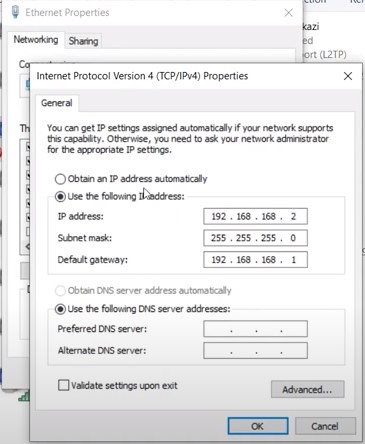
مطابق تصویر فوق تنظیمات شبکه خود را انجام دهید.
توجه: این تنظیمات را باید روی تنظیمات شبکه لن خود انجام دهید و مراقب باشید روی wifi به اشتباه تنظیم نکیند.
برای اینکه بتونیم روتر خودمون رو داخل نرم افزار netinsall ببینیم باید:
۱- برق روتر رو بکشیم و روتر خاموش باشد.
۲- دکمه ریست روتر رو نگه میداریم
۳-همزمان که دکمه ریست رو نگه داشتیم برق مودم رو متصل میکنیم
تا زمانی که نرم افزار روتر رو شناسایی نکرده است دست خود را از روی دکمه ریست برندارید.

به محض اینکه اینجا روتر خود را مشاهده کردید دست خود را از روی دکمه ریست بردارید.
حالا در قسمت پکیج نسخه مورد نظر خودمونو تیک میزنیم
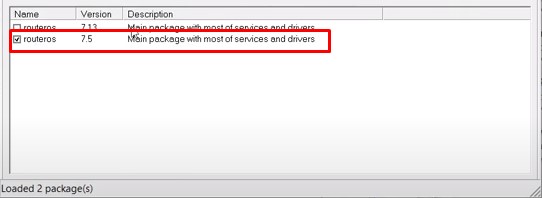
و در نهایت روی دکمه install کلیک میکنیم
کار تمام است تبریک میگم شما موفق شدید از طریق netinstall مجدد نرم افزار میکروتیک را نصب کنید.
اگر سوالی داشتید حتما پایین همین مقاله بپرسید.
نوشتن دیدگاه و امتیاز شما، برای ما مهم هست. اون رو با ما و دیگران به اشتراک بگذارید.
آخرین مقالات آموزشی سایناسرور

اگر از دستگاههای اندرویدی برای فعالیتهای آنلاین خود استفاده میکنید، داشتن یک آی پی ثابت میتواند تجربه شما را به سطح جدیدی ارتقا دهد. چه بخواهید در صرافیهای بینالمللی ترید کنید، چه به عنوان فریلنسر فعالیت کنید یا تحریمهای اینترنتی […]

آیا به دنبال راهی برای دسترسی به یک آیپی ثابت خارجی در ویندوز هستید؟ در دنیای دیجیتال امروز، داشتن یک آیپی ثابت برای فعالیتهایی مانند ترید در صرافیهای بینالمللی، فریلنسری در پلتفرمهایی مثل Upwork و Fiverr یا حتی رفع تحریمهای […]

در جهانی که هر کلیک، جستوجو یا تراکنش آنلاین میتواند اطلاعات شخصی شما را در معرض خطر قرار دهد، انتخاب ابزار مناسب برای حفاظت از امنیت آنلاین و حریم خصوصی به یکی از مهمترین تصمیمات کاربران تبدیل شده است. ویپیانهای […]